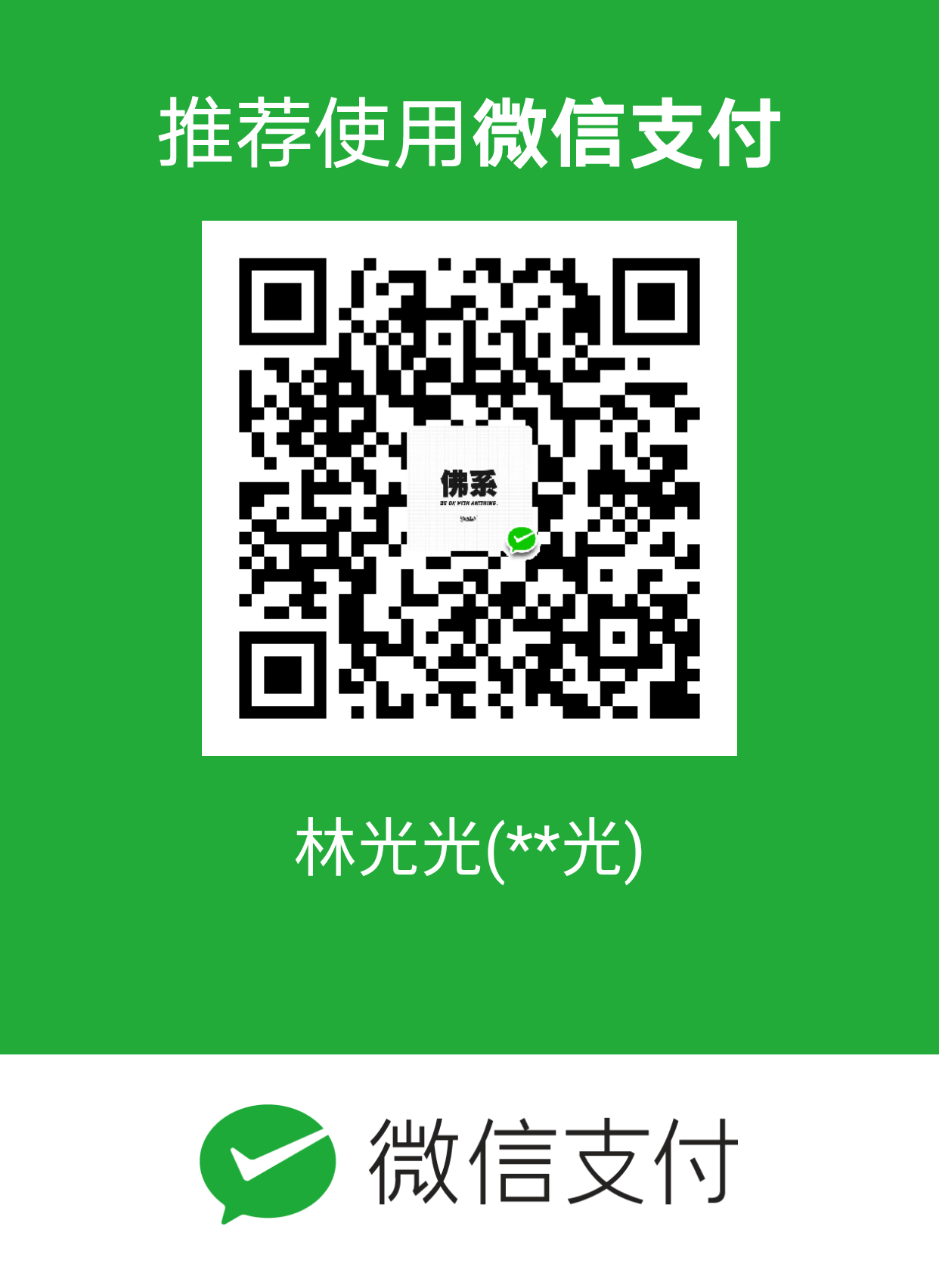Typora简介
Typora是一个漂亮的、简单的、功能强大的markdown编辑器&阅读器,目前还在测试期间,可以免费使用。Typora具备实时预览功能,支持大部分的markdown语法,还支持嵌入HTML格式,数学公式,流程图,甘特图等各种酷炫功能,同时还有许多独具特色的主题可供免费使用,如果还不满意也可以参考http://theme.typora.io/doc/自己写一个主题来使用
Typora下载&安装
Typora有分别针对MAC、WINDOWS、LINUX系统的安装包,可根据需求下载相应的安装包
Typora官方下载地址https://www.typora.io/

Markdown语法
Typora支持Markdown的大部分语法,同时又具有自己的特色语法,如制图、数学表达式、嵌入HTML语法等。Typora软件上的工具栏可以让用户更便捷地应用Markdown语法来编写文档,下面将讲述Typora相关的Markdown基本语法以及Typora独具特色的一些语法,如果想详细了解可以阅读官方文档,地址:http://support.typora.io/Markdown-Reference/
注:作者使用的系统位window操作系统
Typora的markdown基本语法
段落和换行符
段落可以由一行或多行文本组成,在Typora中段落通过一个空行分割,或者在段落的末尾留下两个空格,或插入<br/> 符号
注:建议使用在每一段末尾加两个空格的方式,或多空几行
标题
Typora支持6个等级的标题,一级标题在行开头使用一个#加一个空格,后面就是标题内容,二级标题在行开头使用两个##加一个空格,后面就是标题内容
1 | # 这是一级标题 |
引用
Markdown使用电子邮件样式的>字符加空格进行块引用,如下:
1 | > 这是第一个段落引用 |
列表
列表分为无序列表和有序列表两种。无序列表使用*加空格或+加空格或-加空格的方式,有序列表使用1.加空格方式,如下:
1 | ### 无序列表 |
任务列表
任务列表使用- [ ]的方式,标志已完成任务使用- [x]的方式,如下:
1 | - [ ] 这是一个任务列表 |
代码块
Typora只支持Github Flavored Markdown的代码块格式,输入三个`符号然后按回车即可,然后可以在代码块选择一个语言标识符,然后就会语言标识符进行语法高亮
1 | ```C |
表格
输入| 标题1 | 标题2 |然后按回车就会自动生成表格,然后可以通过表格左上角和右上角的图标选项可以多表格进行快速操作
| 标题1 | 标题2 | 标题3 |
|---|---|---|
| 内容 | 内容 | 内容 |
| 内容 | 内容 | 内容 |
附注
1 | 通过输入:[^footnote]来实现附注 |
水平线
输入***或—然后按回车就会在下方生成一条水平线
YAML Front Matter
这是一种前页格式,一般使用在书写博客的方式,使用—来概括前页的内容,比如本篇博客的前页包括作者信息、分类、图片、日期等信息,但是实际的文档中是不会显示出来的

目录(TOC)
输入[toc]然后回车就可以生成文档的目录
链接
Markdown支持两种链接:内联和引用。两种类型都是使用方括号来指示包含的链接,链接存放在紧跟着的圆括号里面
内联链接使用如下:
1 | This is [an example](https://www.baidu.com/) inline link |
效果如下(按住Ctrl点击带链接的内容即可跳转到链接中去):
This is an example inline link
This link has no title attribute
引用链接使用如下:
1 | This is [an example][id] reference-style link. |
效果如下(按住Ctrl点击带链接的内容即可跳转到链接中去):
This is an example reference-style link.
Then, anywhere in the document, you define your link label on a line by itself like this:
图片引用
插入图片的方式:
斜体
Markdown使用*和_作为强调,使用*或_包括的内容会变为斜体
1 | *single asterisks* |
single asterisks
single underscores
加粗
Markdown使用**和__作为加粗语句,使用**或__包括的内容会变为粗体
1 | **double asterisks** |
double asterisks
double underscores
代码
Markdown使用`符号包含代码会特殊显示代码
1 | Use the `printf()` function |
Use the printf() function
删除线
Markdown使用~~包含的内容会在内容中加一条删除线
1 | ~~这是显示删除线的例子~~ |
这是显示删除线的例子
下划线
使用HTML的下划线语法可以在Typora中实现添加下划线的功能
1 | <u>这是一个显示下划线的例子</u> |
这是一个显示下划线的例子
Typora使用Markdown编写数学表达式
Typora支持使用Tex/LaTeX语法渲染一般数学表达式,渲染过程由MathJax处理。数学块使用$$符号包括住,如下1
2
3
4
5
6
7
8
9
10$$
\begin{align*}
y = y(x,t) &= A e^{i\theta} \\
&= A (\cos \theta + i \sin \theta) \\
&= A (\cos(kx - \omega t) + i \sin(kx - \omega t)) \\
&= A\cos(kx - \omega t) + i A\sin(kx - \omega t) \\
&= A\cos \Big(\frac{2\pi}{\lambda}x - \frac{2\pi v}{\lambda} t \Big) + i A\sin \Big(\frac{2\pi}{\lambda}x - \frac{2\pi v}{\lambda} t \Big) \\
&= A\cos \frac{2\pi}{\lambda} (x - v t) + i A\sin \frac{2\pi}{\lambda} (x - v t)
\end{align*}
$$
效果如下:

注:使用内联数学功能需要把文件–>偏好设置选项的Markdown扩展语法中的内联公式勾选
更多的数学表达式编写方法,可以参考官方文档教程:http://support.typora.io/Math/
Typora使用Markdown制图
Typora支持图表相关的扩展,可以在文件–>偏好设置选项的Markdown扩展语法中勾选图标选择,然后进行使用。Typora可以绘画序列图、流程图、Mermaid图、甘特图等,以甘特图为例:
1 | ```mermaid |
效果如下:

更多的图标绘制方法,可以参考官方文档教程:http://support.typora.io/Draw-Diagrams-With-Markdown/
Typora的HTML支持
Typora支持嵌入HTML,这样就算Markdown不支持的一些语法也能通过HTML来实现。如输入下面代码,可以实现一个HTML的效果:
1 | <iframe height='265' scrolling='no' title='Fancy Animated SVG Menu' src='http://codepen.io/jeangontijo/embed/OxVywj/?height=265&theme-id=0&default-tab=css,result&embed-version=2' frameborder='no' allowtransparency='true' allowfullscreen='true' style='width: 100%;'></iframe> |

更多的嵌入HTML说明,可以参考官方文档教程:http://support.typora.io/HTML/
Typora主题安装
Typora有大量的免费主题可以使用,并且在官方主题网站上还有指导用户怎么自己实现制作一个主题。Typora主题安装,首先先去主题官网上选一个喜欢的主题下载下来。网址:http://theme.typora.io/
下载好后解压到桌面,然后点击文件–>偏好设置–>打开主题文件夹,把主题文件夹里面的内容复制到里面,关闭Typora重新打开,就可以在菜单栏的主题选项看到刚按装的主题并使用
下面以安装Ursine主题为例,首先下载好并解压,然后如下图操作: